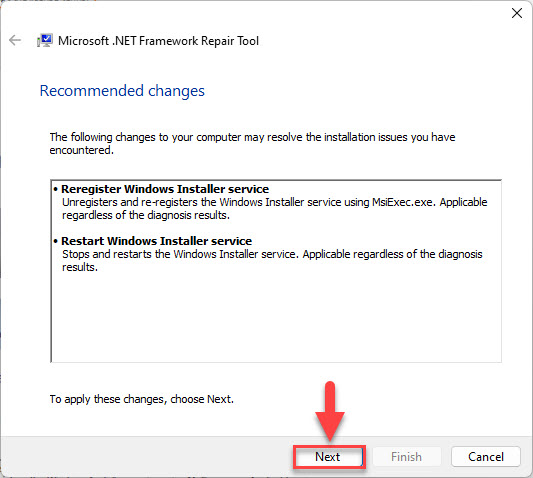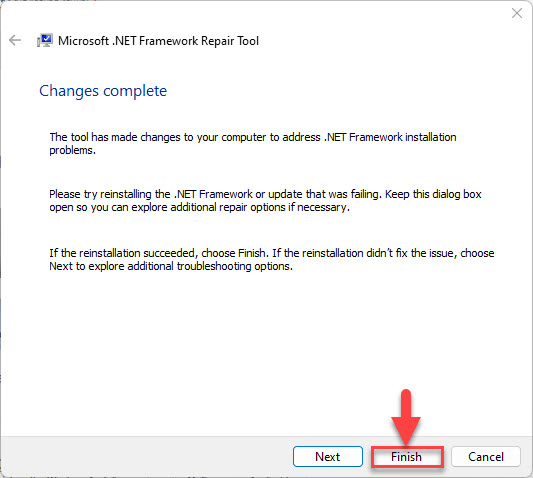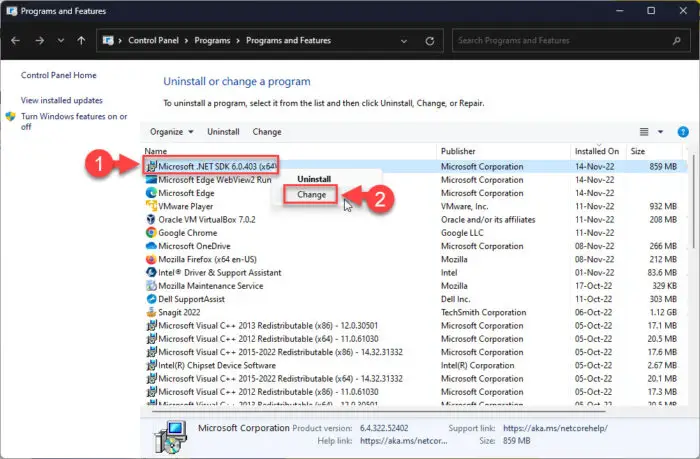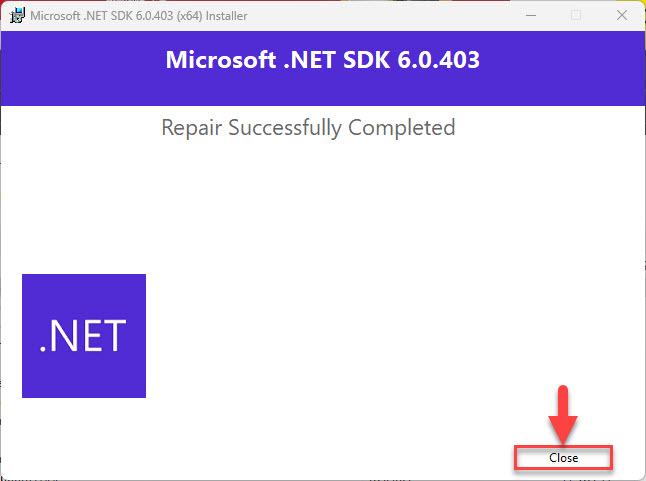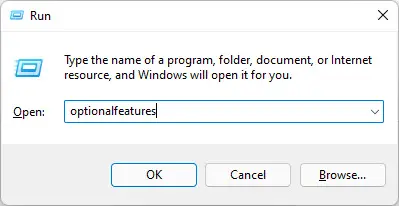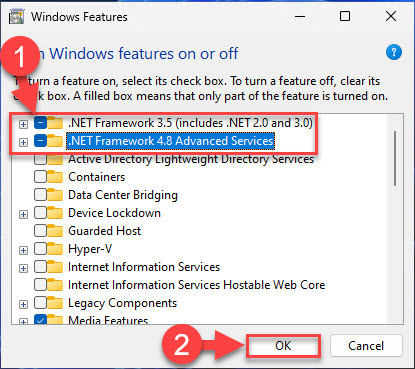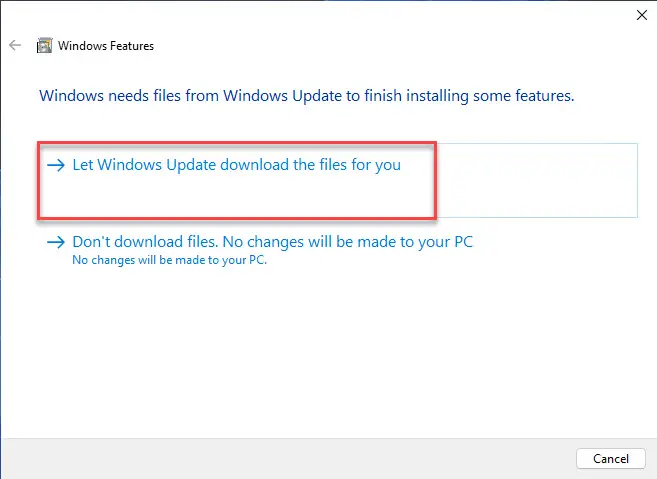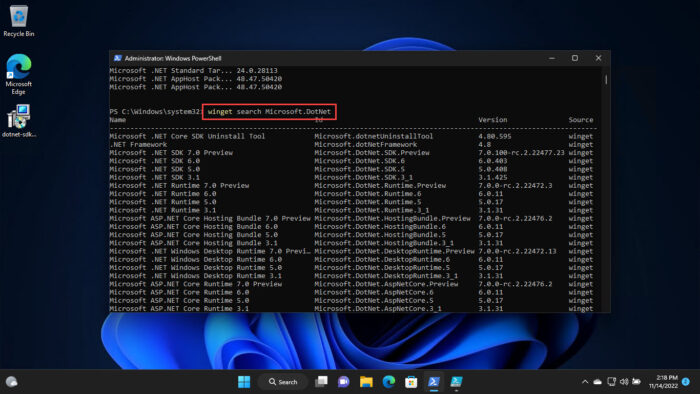netWindows操作系统的一个组成部分。需要运行一些Windows应用程序,该应用程序将变得毫无用处。如果你正在经历的问题。net,看到一个错误提示,要求您安装一个特定的版本,或应用程序未能加载,那么你的安装。net框架可能需要一些修正。
有多种方法可以找到损坏或破碎的。net框架安装在您的计算机上。在这篇文章中,我们将向您展示所有的方法。
使用。net框架修复工具修复。net
修复任何.NET-related问题的第一次尝试是使用专用的微软。net框架修理工具,他的名字是自解释的。让我们向您展示如何修复。net框架在你的Windows电脑使用这个工具:
首先下载。net框架修理工具通过单击链接,然后单击下载。
下载。net修复工具 一旦下载,运行. exe文件。这将打开微软。net框架修理工具向导。
在第一个屏幕上,同意许可条款并点击下一个。
同意许可条款 现在点击下一个再次推荐应用任何变化的工具。
申请更改 一旦应用了更改,单击完成关闭向导。
关闭向导
现在,看看你经历已经解决问题。如果不是,那么有一些其他方法来修理。net。
从控制面板修复。net
另一种方法来修复一个。net的安装程序和功能在Windows applet。按照以下的步骤来尝试修复你的。net框架从控制面板:
打开程序和功能小应用程序的输入appwiz.cpl在运行命令框中。

打开程序和功能 在这里,右键单击,然后点击安装。net让你麻烦改变从上下文菜单中。
改变。net安装 现在,您将看到一个。net向导。点击修复。
修复。net 向导将试图修复。net。一旦完成后,点击关闭。
关闭向导
现在看看你能运行的应用程序。
修复。net的重新启用活动从可选特性
如果上述方法不能解决这个问题,那么你可能需要执行一个干净的安装。net。这意味着所有您需要做的就是禁用它,然后从窗户可选特性重新启用。net applet。
打开可选特性小应用程序的输入optionalfeatures在运行命令框中。
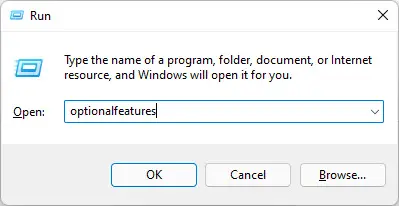
开放的可选特性applet 从窗口,取消选中框旁边的。net Framework版本,然后单击启用好吧。
关掉。net可选特性 一旦功能被禁用,请点击关闭。然而,如果你被要求重新启动计算机,请点击重新启动。
关闭向导 电脑又重新引导后,再次打开可选特性applet通过运行命令框。
从窗口,检查框旁边的. net框架并单击好吧。
重新启用。net 在下一个窗口中,单击“让Windows更新下载你的文件。”
安装通过Windows更新 向导将下载新的. net文件和安装。net框架。
安装完成后,点击关闭。
关闭向导
现在您已经执行一个干净的安装。net,看看你以前经历的问题仍然存在。如果是这样,还有另一种方式重新安装。net使用PowerShell。
修复。net PowerShell的重新安装它
重新安装。net也许是最后的解决。net框架。这可以通过使用Windows PowerShell孤单。按照给定的指导下重新安装。net框架:
在一个运行以下cmdlet高架PowerShell实例卸载所有版本的。net。
包装- name“Microsoft . net *”| Uninstall-Package如果提示安装Nuget,回车Y。
卸载。net使用PowerShell 现在,运行以下cmdlet看到安装。net版本是可用的。这也将向您展示相关包id。
winget搜索Microsoft.DotNet检查。net版本列表 记下的ID。net版本,你想安装和替换(PackageID)在以下cmdlet PowerShell的ID和运行它:
winget安装(PackageID)从PowerShell安装。net
PowerShell是重新安装后,您的. net的问题应该得到解决。
关闭的话
微软。net框架可以损坏不能正常安装时或者当关键系统文件缺失或损坏。上面的方法共享修复应该为修复工作。net。然而,你也可以运行系统文件检查器扫描试图修复系统文件,反过来也可以修理。net。